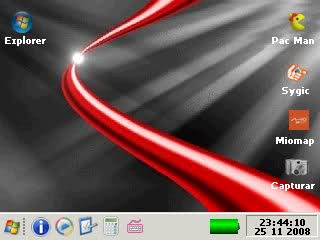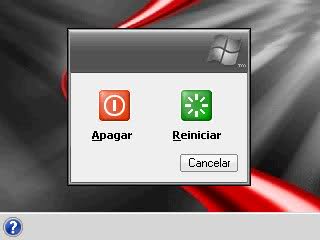Visitas:
12967
Visitas:
12967
 Días OnLine:
Días OnLine:




ZONA GPS
INSTALAR UN MENU TIPO
"WINDOWS XP" EN COMPASSEO 400-500-600
(APLICACIONES Y UTILIDADES INCLUIDAS)
En este manual explicaré el procedimiento para instalar un
menú tipo "Windows XP" en cualquier PNA que tenga
accesible el Windows CE y con resolución de
pantalla 320x240 (3,5 pulgadas). Aunque tengo que
aclarar que este menú está hecho en especial para el
Compasseo 400-500-600, ya que todas las rutas hacia las
aplicaciones tienen la "sintaxis" correcta para
funcionar en estos modelos.
¿CÓMO FUNCIONA ESTO?
-Descargar el menú
-Descomprimir en el PC
-Entrar en la carpeta "MenuXP" y doble clic en "SystemInformation32.exe"
para lanzar el menú en el PC y ver mas o menos como funciona
y como está estructurado (las aplicaciones lógicamente no
funcionaran en el PC)
-Insertar la SD del Compasseo en el PC y copiar las
carpetas "App" y "MenuXP" en la raíz de
la misma para que quede asi:
\Storage Card\App
\Storage Card\MenuXP
-Insertar la SD en la ranura del GPS, arrancarlo y
hacer un "Soft Reset" para que el aparato se
"entere" de los cambios realizados.
-Hacer un acceso directo en el escritorio del Win Ce del
archivo "Memu.exe" para lanzar el menú (También
puedes abrir el Explorador del Win CE, ir a la carpeta "MenuXP"
y hacer doble clic sobre el archivo "Memu exe"). Si
todo ha ido bien, se debe abrir el menú y podremos acceder a
todas sus pantallas, a las aplicaciones y utilidades (Los
navegadores funcionarán si los tenéis instalados y las rutas
hacia ellos son las mismas. Después explicaré cómo conseguir
esto)
IMAGEN
PANTALLA INICIAL DEL MENÚ
(ESCRITORIO PRINCIPAL)
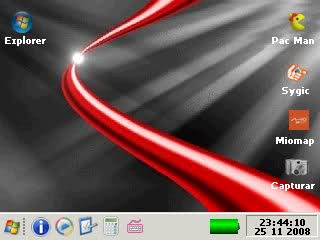
Debemos saber que no todas las PNA tienen
el mismo tipo de Unidad de
almacenamiento ni se llaman de la misma forma, por lo
tanto para que este menú funcione Ok en una marca distinta,
habría que hacer cambios en todos los archivos
".ini", que es donde se definen el funcionamiento del
menú.
Por ejemplo vamos a la ruta MenuXP/ini,
abrimos con el "Bloc de notas" el archivo
"principal.ini" y
buscamos esta "instrucción":
Command = \Storage Card\App\Games\PacMan\MSPACMAN.EXE
Se vé que la Unidad de almacenamiento se llama literalmente
Storage Card (con un
espacio), por lo que si en tu PNA se llamara
"StorageCard",
"SMMC"
o "SDMMC", habría que
modificar todas las rutas en todos los archivos
"ini" y una vez modificados sobrescribir
los originales en la PNA.
Ejemplo de cómo cambiar la sintaxis:
Command = \StorageCard\App\Games\PacMan\MSPACMAN.EXE
Command = \SMMC\App\Games\PacMan\MSPACMAN.EXE
Command = \SDMMC\App\Games\PacMan\MSPACMAN.EXE
Lógicamente esto requiere una inversión de tiempo y hacerlo
con calma para que después no halla errores, pero merece la
pena tener un menú bien organizado y operativo. En cualquier
caso, el trabajo "base" ya está hecho y fueron necesarias
muchas horas de edición hasta tenerlo acabado.
Abriendo los
archivos "ini" con el "Bloc de notas" se
pueden modificar la posición de los iconos, mapas de bit,
elegir otro fondo o quitar o añadir otras características
mas avanzadas. La carpeta "App" contiene las
aplicaciones (Hay mas aplicaciones que las que se usan
en el menú) y la carpeta "MenuXP" contiene los
ejecutables, los "ini" y los skins.
La descarga contiene 2 carpetas (App y MenuXP) con todo lo
necesario para que funcione el menú. Todas las aplicaciones
y juegos están probados y además incluyo 7 skins distintos
para elegir.
Para cambiar de skin lo único que hay que hacer es copiar
los archivos del skin deseado en la carpeta skin
del GPS y
sobrescribir los que hay. He incluido una carpeta llamada
"skin_base" que contiene los "bmp" necesarios
para poder hacer nuevos skins.
IMÁGENES DE LAS PANTALLAS DEL MENÚ






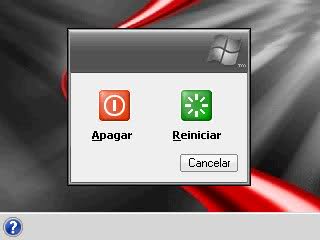
Para corregir las rutas que "apuntan" hacia los navegadores
que tengamos instalados, procederemos de la misma forma
explicada anteriormente. Supongamos que tenemos instalado el
navegador "MioMap" en
"\Storage Card\mobilenavigator\mobilenavigator.exe"
y el navegador "Igo8" en
"\Storage
Card\iGO8\iGO.exe" y queremos integrarlos en el
menú. Para ello tendremos en cuenta la ruta completa hacia
el "ejecutable" de la aplicación y la incluiremos en
todos los ".ini" que proceda.
Ejemplo para corregir los ".ini":
Command = \Storage Card\mobilenavigator\mobilenavigator.exe
Command = \Storage Card\iGO8\iGO.exe
El menú está preparado para 7 navegadores pero eso no
quiere decir que los debamos tener todos instalados. Si "clicamos"
sobre los iconos que "apuntan" hacia navegadores no
instalados, saldrá un mensaje de aviso diciéndonos que no
está operativo, pero no supondrá ningún problema.
Recomiendo no hacer ningún cambio en la carpeta "App" a no
ser que se quiera quitar alguna aplicación o incluir alguna
distinta de las que se incluyen.
Recientemente hice
un skin del Ferrari F150 como homenaje a nuestro
campeón
Fernando Alonso. Si quieres tenerlo ya sabes, lo descargas y
procedes como ya se ha explicado.
Descargar Skin Ferrari
F150.

A partir de aquí es cosa vuestra "trastear" e investigar lo
que queráis en el menú, ya que comprendiendo como funciona
podréis hacer los cambios que queráis, tanto a nivel gráfico
como a otros niveles.
Me consta que este menú se ha instalado con éxito en varias
marcas y modelos distintos de GPS y espero que tu también lo
consigas. Si tienes alguna duda puedes enviarla usando el
formulario de contacto (En la cabecera de esta página hay un
enlace)
Este manual es
propiedad de abel_dg y puede ser copiado, modificado
y publicado en otros sitios web o cualquier otro soporte,
siempre y cuando no exista ánimo de lucro y se mantenga la
autoría del mismo. Este manual se creó y publicó por primera
vez en Noviembre de 2008 en un foro de Systemppc.
Este manual es
propiedad de abel_dg y puede ser copiado, modificado
y publicado en otros sitios web o cualquier otro soporte,
siempre y cuando no exista ánimo de lucro y se mantenga la
autoría del mismo. Este manual se creó y publicó por primera
vez en Noviembre de 2008 en un foro de Systemppc.